كيفية تقليص حجم ملف PDF
إذا كنت تعمل باستخدام ملفات PDF(PDF file) ، فأنت تعلم كيف يمكن أن تصبح كبيرة جدًا بسرعة كبيرة إذا كانت تحتوي على رسومات وصور. لحسن الحظ ، يمكنك ضغط ملفات PDF(PDF file) كما يمكنك ضغط أي نوع آخر من الملفات ، مما قد يعني توفيرًا كبيرًا في حجم ملف PDF(PDF file) الخاص بك .
في هذا المنشور ، سأحاول أن أوضح لك طريقتين لتقليل حجم ملف PDF(PDF file) . إذا كان لديك برنامج Adobe Acrobat (وهو ليس مجانيًا) ، فيمكنك تجربة الطريقتين 4 و 5 اللتين تعملان جيدًا. هناك أيضًا طريقة لتقليل حجم ملف PDF على (PDF file)نظام التشغيل Mac OS X(Mac OS X) تحديدًا ، وهي الطريقة الثالثة(Method 3) .
الطريقة الأولى - SmallPDF.com
إن أبسط طريقة لتقليص حجم ملف PDF(PDF file) الخاص بك هي استخدام أداة مجانية عبر الإنترنت(online tool) تسمى SmallPDF.com . الموقع نظيف للغاية (غير مملوء بإعلانات غير مرغوب فيها ، إلخ) ويقوم بعمل جيد جدًا في تقليل حجم ملفات PDF الكبيرة .

ما هو لطيف هو أنه يمكنك استخدامه في أي مكان أو أي نظام تشغيل(operating system) ، كما أنه يدعم ميزة السحب والإفلات(drag and drop feature) الجديدة لـ HTML 5 ، والتي تعد راحة جيدة. كان قادرًا على أخذ ملف بحجم 500 كيلوبايت(KB file) وتقليصه إلى حوالي 368 كيلوبايت. ومع ذلك ، ليس سيئًا للغاية ، على نظام التشغيل Mac(Mac) ( الطريقة 2(Method 2) ) ، تمكنت من الحصول على نفس ملف PDF(PDF) إلى 82 كيلوبايت فقط.
أداة أخرى عبر الإنترنت أستخدمها لضغط ملفات PDF هي Neevia Compress PDF . يحتوي على مجموعة من الخيارات وبعض الإعدادات المسبقة مثل الضغط العالي ، جودة الصورة(image quality) المنخفضة أو الضغط المنخفض ، جودة الصورة العالية(image quality) ، إلخ.

بالإضافة إلى ذلك ، يمكنك إزالة الإشارات المرجعية وإزالة طبقات PDF وإزالة التعليقات التوضيحية وإزالة تسميات الصفحات وضبط الجودة يدويًا لضغط الصور (image compression)الملونة وأحادية اللون(color and monochrome) .
الطريقة الثانية - ضاغط PDF
برنامج PDF Compressor(PDF Compressor) هو برنامج مجاني يمكنك تنزيله Windows XP/Vista/7/8PDF بسرعة وفعالية .

إنه يدعم الضغط بدون فقد ، لذلك يجب ألا ترى أي انخفاض في جودة ملف PDF(PDF) . كما أنه يدعم مستندات PDF المشفرة ويمكنه العمل على مجموعة من مئات أو حتى آلاف ملفات PDF في وقت واحد.
الطريقة الثالثة - مرشح OS X PDF
إذا كان لديك جهاز Mac ، فهناك طريقة رائعة وسهلة لتقليل حجم ملف PDF بشكل ملحوظ باستخدام (PDF file)تطبيق Preview(Preview app) المدمج . أولاً ، افتح ملف PDF(PDF file) الخاص بك في Preview بالنقر فوقه نقرًا مزدوجًا في Finder . بشكل افتراضي ، سيتم فتح ملفات PDF في (PDF file)المعاينة(Preview) ما لم تقم بتثبيت Adobe Reader أو (Adobe Reader)عارض PDF تابع(PDF viewer) لجهة خارجية . في هذه الحالة ، ما عليك سوى النقر بزر الماوس الأيمن واختيار فتح باستخدام(Open With) .
الآن ، انقر فوق ملف(File) ثم انقر فوق تصدير(Export) .

ستحصل على مربع حوار منبثق وأحد الخيارات في الأسفل هو Quartz Filter . انقر فوق(Click) القائمة المنسدلة وحدد تقليل حجم الملف(Reduce File Size) .

انقر فوق حفظ(Save) والانتهاء من ذلك. تمكنت من الحصول على ملف PDF(PDF file) من 500 كيلوبايت إلى 82 كيلوبايت فقط باستخدام هذا الفلتر. إذا كنت تريد ضبطه ، يمكنك فتح أداة ColorSync المساعدة. فقط اضغط على (Just press) Command + Spacebar وابدأ في كتابة colorync. ثم ، انقر فوق عوامل التصفية(Filters) وانقر فوق تقليل حجم الملف(Reduce File Size) . لاحظ أن ضبط الإعدادات هنا مفيد فقط إذا كان لديك الكثير من الصور عالية الدقة في ملف PDF(PDF file) الخاص بك .
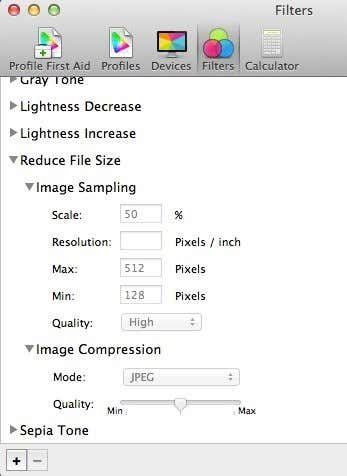
هنا يمكنك إزالة جميع القيم من Image Sampling وإدخال قيمة للدقة(Resolution) . إذا كنت تحتاج فقط إلى ملف PDF(PDF) لعرضه على جهاز كمبيوتر ، فإن 72 بكسل / بوصة ستقلل بشكل كبير من حجم ملف PDF(PDF) إذا كانت الصور كبيرة. يمكنك أيضًا اللعب مع ضغط الصور(Image Compression) ومعرفة نوع الفائدة التي تحصل عليها.
الطريقة الرابعة - الطباعة إلى Adobe PDF
أسهل طريقة لمحاولة تقليص ملف PDF(PDF file) هي القيام ببعض الحيلة ، والتي تتمثل أساسًا في طباعة مستند PDF(PDF document) إلى ملف PDF(PDF file) . تبدو غريبة؟ أنه. بشكل أساسي ، تفتح ملف PDF(PDF file) في Adobe Reader وتطبعه على طابعة Adobe PDF(Adobe PDF printer) .
يعمل هذا بشكل جيد في كثير من الوقت وسيقلل بشكل كبير من حجم ملف PDF(PDF file) الخاص بك . عندما تذهب إلى File - Print ، اختر Adobe PDF من القائمة المنسدلة للطابعات:

بشكل مثير للدهشة ، تمكنت من تقليص حجم ملف PDF بحجم 20 ميجا بايت(MB PDF) إلى 3 ميجا بايت فقط باستخدام هذه الطريقة. لست متأكدًا حقًا مما يفعله لتقليصه ، لكنه يعمل ، خاصة إذا كان لديك عدد كبير من الصور التي تستهلك مساحة كبيرة.
الطريقة الخامسة (Method 5) - Adobe Acrobat PDF Optimizer
منذ الإصدار 7(version 7) من Adobe Acrobat ، هناك خيار جديد في القائمة المتقدمة(Advanced) يسمى PDF Optimizer .

الآن سيتم نقلك إلى شاشة بها مجموعة كاملة من الخيارات لتكوينها!

انقر فوق الزر " تدقيق استخدام المساحة(Audit space usage) " في الجزء العلوي الأيمن للحصول على قائمة مفصلة بكل مكون من مكونات ملف PDF(PDF file) ومقدار المساحة التي يستخدمها بالضبط:
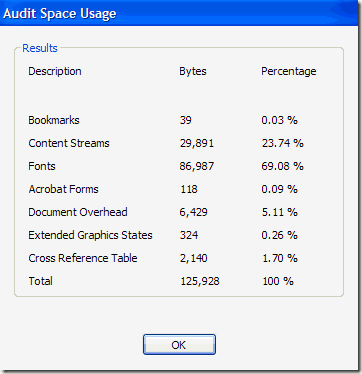
كما ترى ، هناك ستة أشياء مختلفة يمكنك القيام بها لتصغير حجم ملف PDF(PDF file) بما في ذلك تحسين الصور أو تصغيرها ، وإعادة تكوين الصفحات الممسوحة ضوئيًا ، وضبط الخطوط ، وضبط الشفافية ، وتجاهل الكائنات ، وتنظيف ملف PDF(PDF file) .
ضمن الصور(Images) ، على سبيل المثال ، يمكنك تصغير حجم الصور وضغطها لتوفير مساحة. هذا مفيد حقًا ، خاصةً إذا كانت صورك عالية الدقة حقًا. إذا لم يكن ملف PDF(PDF file) بحاجة إلى الطباعة ، فيمكنك تقليل الجودة وعدد(quality and number) وحدات البكسل في البوصة. للعرض على الشاشة ، ما عليك سوى 72 بكسل.

إذا قمت بمسح مجموعة من الصفحات ضوئيًا في ملف PDF(PDF) الخاص بك ، فانقر فوق خيار (option and mess)الصفحات الممسوحة ضوئيًا وتعبث(Scanned Pages) بالشريط المنزلق ، والذي ينتقل من الحجم الصغير(Small Size) إلى الجودة العالية(High Quality) . اضبط حسب الحاجة.

يعد تجاهل الكائنات(Discard Objects) وتجاهل بيانات المستخدم(Discard User Data) خيارين مفيدين حقًا للتنظيف لملفات PDF(PDF file) . يمكنك بشكل أساسي التخلص من جميع الملفات غير المرغوب فيها الإضافية التي يتم تخزينها عادة في كل ملف PDF(PDF file) . يمكنك إزالة العلامات وتسوية حقول النموذج وما إلى ذلك.
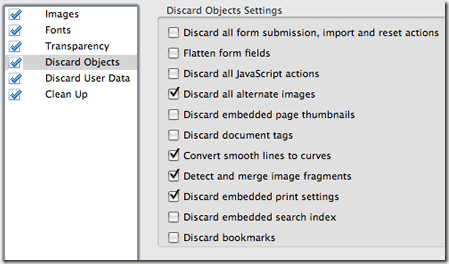

بالنسبة إلى تجاهل بيانات المستخدم(Discard User Data) ، يمكنك التخلص من التعليقات ومعلومات المستند(document information) والبيانات الوصفية وبيانات الكائن ومرفقات الملفات والبيانات من التطبيقات الأخرى والمزيد.
أخيرًا ، تقوم علامة التبويب "التنظيف"(Clean Up) ببعض مهام التدبير المنزلي مثل ضغط الملف بأكمله وتحسين ملف PDF لعرض الويب السريع.
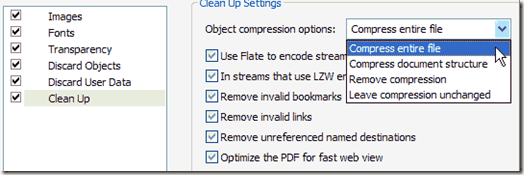
أفضل ما يمكنك فعله هو التلاعب بجميع الإعدادات لمعرفة ما هو الأفضل لملف PDF(PDF file) الخاص بك . نأمل أن(Hopefully) تؤدي إحدى الطرق الخمس المذكورة أعلاه إلى تحويل ملف PDF(PDF file) إلى حجم أصغر يمكنك إرفاقه برسالة بريد إلكتروني أو نشره(email or post) على موقع ويب. إذا كنت تستخدم طريقة مختلفة غير مذكورة أعلاه لتقليص ملفات PDF(PDF file) الخاصة بك ، فأخبرنا بذلك في التعليقات. استمتع!
Related posts
كيفية تقليل File Size من Image or Picture
7 Best Ways لتحويل PDF File إلى Word Format
كيفية تسجيل A PDF File على Windows
كيفية Delete Individual Pages من PDF File
كيفية إرسال ملف PDF إلى جهاز Kindle
كيفية استخدام VLOOKUP في صفائح Google
كيفية Mute Someone على Discord
كيفية تحويل PowerPoint إلى DVD والفيديو و PDF
4 Ways للعثور على أفضل الإنترنت Options (ISPs) في منطقتك
كيفية الحصول على Rid من Yahoo Search في Chrome
كيفية Detect Computer & Email Monitoring أو Spying Software
كيفية البحث عن نص داخل ملفات PDF متعددة مرة واحدة
ما هو Uber Passenger Rating and How للتحقق من ذلك
كيفية العثور على Memories على Facebook
ما هو Discord Streamer Mode and How لإعداده
يوضح OTT: ما هو ملف TIFF؟
شقة Panel Display Technology Demystified: TN، IPS، VA، OLED والمزيد
كيفية تحويل أو حفظ صورة كملف PDF
كيفية تحويل Multiple Images إلى PDF Files
كيفية فتح File مع No Extension
